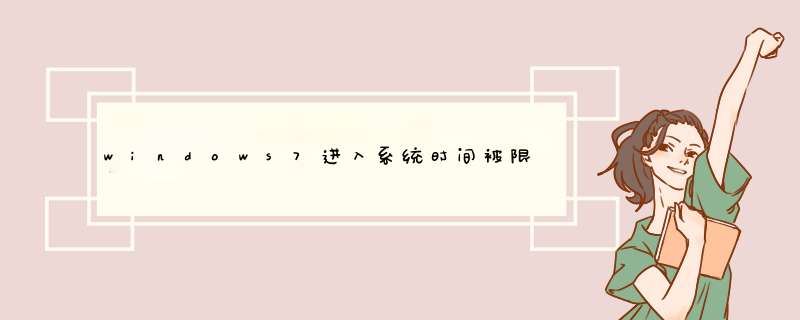
1、比如在登录2345账号时会出现如下错误提示,在桌面右下角处找到时间显示。
2、双击右下时间后会打开如下时间设置页面,将页面切换到Internet时间选项。
3、勾选如下时间同步选项,并点击立即更新,时间更新成功后即可以正常登录账号了。
二、修改系统时间
1、首先打开电脑,显示桌面之后,点击桌面下方的“时钟、日期”的显示框!
其它的系统版本步骤差不多!
2、在d出的时钟框中选择“更改日期和时间设置...”,进入到设置窗口!
进入到时间调整设置框之中了,点击其中的“更改日期和时间”,便可对日期和时间进行设置了。
3、进入到设置窗口,其中可以对日期和时间进行设置,手动输入即可!设置完成之后点击“确定”以保存设置。当然还可以进行网络的对时更新,这样更准确!
4、首先选择“时间和日期”框中的“internet时间”,进行调整!点击其中的“更改设置”进行下一步!
5、进入到设置框!选择自己需要的时间标准网址,点击“立即更新”即可。网址一般默认即可,更新完后点击下方的“确定”完成更新!自动返回到“时间和日期”界面,点击下方的“确定”完成总的设置更新!
三、系统时间同步
1、校准时区,鼠标双击任务栏右下角时间栏或右键单击时间选择“调整日期/时间”——>好腔嫌在d出的“日期和时间属性”窗口中选择“时区”选项圆罩卡——>将时区选择为“(GMT+08:00)北京,重庆,香港特别行政区,乌鲁木齐”——>点击“应用”,不要关闭“时间和日期属性”窗口。
2、在“日期和时间属性”窗口中选择“时间和日期”选项卡——>尽量将日期和时间调整为当前日期和时间,尽量接近,否则可能导致提示“链接PRC服务器不可用”的问题——>再选择“Internet 时间”选项卡——>将“自动与Internet时间服务器同步(S)”前面打上勾——>点击“确定”退出。
3、点击“开始”菜单——>选择“运行”——>输入“services.msc”(不含引号)——>在d出的“服务(本地)”窗口中下拉滑动友手条,找到“Windows Time”服务——>右键点击“Windows Time”服务,选择“启动”——>关闭“服务(本地)”窗口。
4、双击任务栏右下角时间栏——>选择“Internet 时间”选项卡——>点击“立即更新”——>假如仍然提示“进行同步时出错”,可以将服务器更改为“210.72.145.44”(中国国家授时站服务器IP地址)或者点击服务器中的向下箭头,选择“Time.nist.gov”——>再尝试点击“立即更新”。
正常情况下我们是可以对win7系统进行时间更改的,不过,有些用户在修改系统时间时d出“没有适当的权限,无法更改系统时间”提示框导致无法更改系统时间,这该怎么办呢?接下来,小编在下文中总结了三种此问题的解决方法。方法一:在组策略窗口中修改系统时间。
1、按“WIN+R”组合键,打开“运行”对话框,输入“gpedit.msc”命令,单击“确定”按钮。
2、打开“组策略编辑器”窗口,依次找到(计算机配置—windows配置者伏搜—安全设置—本地策略---用户权利指派)目录.在右侧窗口中双击“更改系统时间”选项,如图所示。
3、在打开的对话框中单击“添加用户或组”按钮,如图所示。
4、在d出的对话框中将相应的账户添加进来即可,最好是先用Administrator身份进入。添加的相应账户首历可以是Admlnlnrator,如图所示。
方法二:在系统服务中修改系统时间。
1、右击“我的电脑”图标,在d出的快捷菜单中选择“管理”命令,d出“计算机管理”对话框.展开(服务和应用程序-服务)目录.如图所示。
2、然后在右侧窗口中找到Windows time服务并启动即可
方法三:在注册表中修改系统时间。
1、按“win+r”组合键,打开“运行”对话框,输入“regedit”命令.
依次展开(HKEY-LOCEAL-MACHINE\SOFTWARE\MICROSOFT\WINDOWS\CURRENT VERSION\EXPLORER\CONTROLPANEL\NAMESPACE\DATE-TIME)在右侧窗口中右击 “module”选项,在d出的快捷菜单中选择”修改”命令,如图所示。
2、打开“编辑字符串”对话框.如图所示.其“厅旁数值数据”的值为“%SYSTEROOT%SYSTEM32\TEMEDATE.CPL”就是原系统时间日期程序的动态库。从其他电脑中复制该文件,路径为c:\windows\syste32\timedate.cpl然后将本机的cpl文件替换掉即可。
以上就是Win7系统时间无法更改的三种方法,有需要的用户可以根据自己喜欢的方法进行更改。
欢迎分享,转载请注明来源:内存溢出

 微信扫一扫
微信扫一扫
 支付宝扫一扫
支付宝扫一扫
评论列表(0条)